Ako vykonať obnovenie továrenských nastavení na Google Pixel 6a
Rôzne / / September 07, 2022
Nastane čas, keď budete musieť resetovať svoj Google Pixel 6a. Väčšina ľudí to robí, keď sa pokúšajú vyriešiť nejaké problémy súvisiace so softvérom v telefóne. Alebo pri predaji zariadenia priateľovi, ale predtým vykonáte obnovenie továrenských nastavení, aby ste sa uistili, že na telefóne nezostane nič, čo by vás po predaji mohlo znepokojovať. Prostredníctvom tejto príručky budete vedieť, ako vykonať obnovenie továrenských nastavení na Google Pixel 6a.

Google má najlepší softvér a rýchlosť zavádzania aktualizácií softvéru spoločnosti je tiež dobrá. Ich telefóny neobsahujú bloatware, a to je jeden z dôvodov, prečo niektorí ľudia uprednostňujú Google Pixel pred inými značkami. Napriek dobrému softvéru majú používatelia Google Pixel 6a na zariadení problémy. V prípade, že obnovujete továrenské nastavenia Pixel 6a len preto, aby ste vyriešili niektoré problémy v telefóne, odporúčame najskôr metódu tvrdého resetovania. Viac si o tom povieme neskôr v tomto článku.
Google Pixel 6a: Prehľad zariadenia
Google Pixel 6a je cenovo dostupná verzia Pixel 6, ktorá bola vydaná v máji. Telefón má podobný dizajn a podobne ako ostatné telefóny Pixel 6, aj Pixel 6a má vlastný čipset Tensor od spoločnosti Google. Ide o osemjadrový procesor, ktorý pozostáva z dvoch jadier Cortex-X1 taktovaných na 2,80 GHz, dvoch jadier Cortex-A76 taktovaných na 2,25 GHz a zvyšných štyroch jadier Cortex-A55 taktovaných na 1,80 GHz.
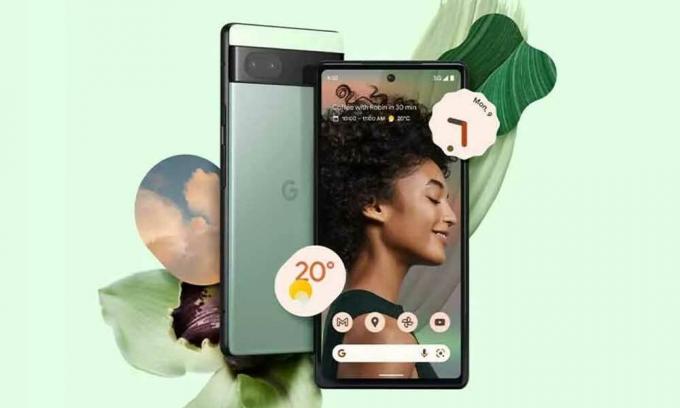
Google Pixel 6a má 6,1-palcový OLED displej s FullHD+ rozlíšením 1080 x 2400 pixelov a ochranou Gorilla Glass 3. Telefón sa dodáva s Androidom 12 hneď po vybalení. Pokiaľ ide o optiku, Pixel 6a má na zadnej strane nastavenie duálneho fotoaparátu. Obsahuje 12,2 MP primárny objektív s clonou f/1,7 a OIS a 12 MP ultraširokouhlý snímač so 114-stupňovým zorným poľom. Na prednej strane je zariadenie vybavené 8 MPx strieľačkou pre selfie a videohovory. Zariadenie obsahuje 4 410 mAh batériu a podporuje 18 W rýchle nabíjanie cez port USB Type-C.
Reklamy
Ako vykonať obnovenie továrenských nastavení na Google Pixel 6a
Nech už je dôvod akýkoľvek, vykonaním obnovenia továrenských nastavení sa z telefónu odstránia všetky údaje. Netýka sa to len aplikácií a ich údajov, ale odstránia sa aj údaje uložené v internom úložisku, ako sú fotografie, obrázky, videá, dokumenty atď. Pred obnovením továrenského nastavenia by ste si preto mali urobiť úplnú zálohu telefónu na externý zdroj. Neviete, ako zálohovať telefón? Tu je náš sprievodca ako zálohovať akýkoľvek telefón s Androidom.
Krok 1: Vstúpte do ponuky Nastavenia na zariadení Google Pixel 6a. Ak ho chcete otvoriť, potiahnite prstom zhora nadol, čím otvoríte ovládací panel. Znova potiahnite prstom nadol, aby ste získali ikonu nastavení. Klepnutím na ikonu vstúpite do ponuky nastavení. Ak z nejakého dôvodu nemôžete nájsť ikonu nastavení, otvorte zásuvku aplikácie a klepnite na Nastavenia.
Krok 2: Keď ste v ponuke nastavení, prejdite nadol. Uvidíte možnosť Systém. Klepnite naň a vyberte možnosť Obnoviť možnosti. Teraz kliknite na Vymazať všetky údaje (obnovenie továrenských nastavení).
Krok 3: Ak ste nastavili heslo uzamknutej obrazovky, budete ho musieť zadať. Klepnite na Vymazať všetky údaje na nasledujúcich dvoch obrazovkách a počkajte, kým sa nedokončí proces obnovenia továrenských nastavení.
Reklamy
Ako tvrdo resetovať Google Pixel 6a
Ak sa pokúšate vyriešiť problém na svojom zariadení Google Pixel 6a, obnovenie továrenských nastavení by vám v prvom rade nemalo prísť na myseľ. Predtým by ste mali určite použiť metódu tvrdého resetovania, ktorá neodstráni žiadne údaje z telefónu. Telefón môžete opraviť bez straty údajov.
- Vypnite svoj Google Pixel 6a stlačením a podržaním tlačidla napájania na niekoľko sekúnd.
- Stlačte a podržte vypínač a tlačidlo zníženia hlasitosti. Zariadenie vstúpi do Režim rýchleho spustenia.
- Pomocou tlačidiel hlasitosti prejdite na položku Režim obnovenia možnosť a stlačením tlačidla napájania ju vyberte.
- Teraz stlačte a podržte vypínač a zvýšiť hlasitosť tlačidlo. Vo svojom telefóne uvidíte možnosti obnovenia.
- Prejdite na Zmazať údaje / obnoviť továrenské nastavenia pomocou tlačidiel hlasitosti a stlačením tlačidla napájania ju vyberte.
- Použite tlačidlá hlasitosti a prejdite na Obnovenie továrenských dát možnosť. Klepnite na ikonu vypínač aby ste ho vybrali.
- Choďte na Reštartujte systém teraz a stlačením vypínača reštartujte telefón.
Obnovenie továrenských nastavení na Google Pixel 6a by nemalo byť ťažké, ak budete postupovať podľa správnych krokov, ktoré sme uviedli v tomto článku. Pozreli sme sa aj na kroky na tvrdý reset telefónu, ktoré tiež pomáhajú pri riešení bežných problémov v telefóne, ako je oneskorenie, zamrznutie atď. Dúfam, že vám tento návod pomohol. Dajte nám vedieť, prečo chcete obnoviť továrenské nastavenie svojho Google Pixel 6a v sekcii komentárov nižšie.



![Ako nainštalovať Stock ROM na Zuum Vibe [Flash Firmware]](/f/992cf77f2dbb0c415e0dfa44c9f013a0.jpg?width=288&height=384)